
안녕하세요.
이카운트 ERP 컨설팅 전문 기업 중원컨설팅 입니다.
이번글은 이카운트에서 유용한기능이며, 많이 사용되는 기능인 계좌/카드 연동에 대한 설명을 해보도록 하겠습니다.
계좌/카드 연동 즉, 계좌의 내역과 카드사의 승인내역을 이카운트로 불러올 수 있는 기능입니다.
연동을 하지 않았다면 입금, 출금의 내역을 확인하기 위해 은행 사이트를 들어가 확인해야 하며, 카드 또한 마찬가지로, 카드사에 사용내역을 확인하기 위해 카드사 사이트를 방문하셨을 겁니다.
이번 계좌/카드 연동을 통해 이카운트 기능 및 활용도를 높이는 기회가 되면 좋겠습니다.
1. 계좌/카드 기초등록 진행
1) 계좌등록
이카운트에서 관리 및 기록과 연동을 하기 위해서는 회계Ⅰ- 기초등록 - 계좌등록 & 카드 등록을 진행합니다.

계좌등록 메뉴 등록 항목을 확인해 보겠습니다.
계좌코드 : 계좌번호를 입력
계좌명 : 관리하고자, 표시하고자 하는 계좌명
계정 : 보통예금 및 당좌예금, 단기차입금, 장기차입금 등 통장 속성에 맞는 계정을 선택합니다.
2) 카드등록
회계Ⅰ- 기초등록 - 카드등록 을 진행합니다.

카드등록 메뉴 등록 항목을 확인해 보겠습니다.
카드코드 : 카드번호('-'사용가능)
카드명 : 관리하는 카드 명칭(보통 카드번호+담당 직원 이름 조합으로 등록. ex.1234-홍길동
카드구분 : 신용카드/체크카드
결제계좌 : 카드구분이 체크카드인 경우에 결제계좌 연결
계정 : 미지급금 연결(체크카드로 등록해도 미지급금 처리, 결제계좌에 등록된 계좌로 자동 분개됨)
2. 계좌/카드연동
1번 기초등록 진행 이후, 추가로 연동을 진행해야 연동작업이 완료됩니다.
1) 계좌연동
회계Ⅰ- 계좌/카드 - 입출금계좌조회 메뉴 에서 통장을 연동할 수 있습니다.

하단 수집처별확인사항을 클릭하면 은행별 등록 및 연동 방법이 있습니다.
해당 내용을 참고하여 볼 수는 있으나, 우선 은행사별로 빠른조회서비스, 스피드계좌조회서비스 등 서비스가 등록이되어있어야 이카운트에서 통장내역을 불러올 수 있습니다.
은행사별 서비스는 비용 발생이 되는 부분이 없으며, 각 은행별 홈페이지에서 진행할 수 있습니다.
해당 서비스가 등록 되어 있다면 하단 통장등록을 클릭해 은행을 등록해야 합니다.

은행코드는 우리회사 주거래은행을 선택하면 됩니다.
은행에 따라 하단 입력 정보가 달라질 수 있습니다.
하단 정보입력이 끝나면 은행이 등록되며, 추가적으로 계좌 연결을 해주면 됩니다.
연결통장 > 등록 버튼을 누르면 기초등록에서 등록한 통장을 연결할 수 있습니다.
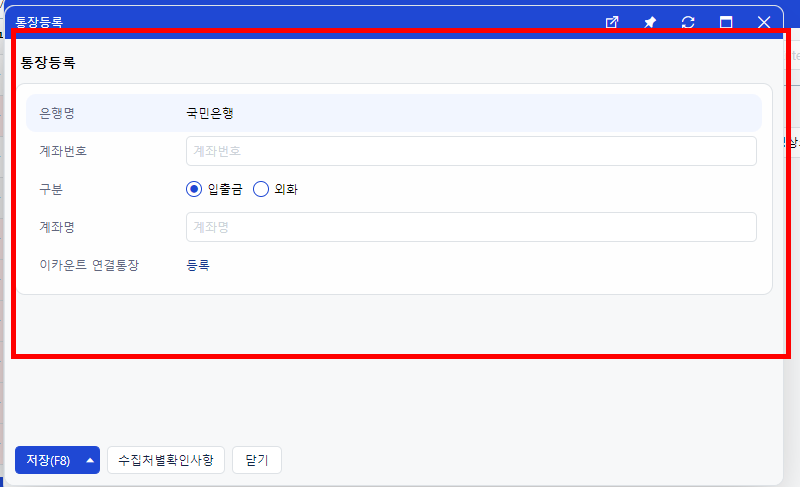
연동 후 최초 즉시조회버튼 클릭 시 통장내역을 불러올 수 있습니다.
이후 매일 새벽시간에 지동으로 통장내역 정보가 자동으로 업데이트 되는데, 필요시 즉시조회 버튼을 통하여 내역을 불러올 수 있습니다.

2) 카드연동
회계Ⅰ- 계좌/카드 - 카드매입조회 메뉴에서 법인카드사용내역을 불러와 지출결의서를 작성할 수 있습니다.
카드매입조회의 경우 인증정보관리라는 버튼을 통해 카드사를 등록하는 단계가 필요합니다.

해당 인증정보명은 카드사 이름을 동일하게 입력해도 괜찮습니다.
카드사의 경우 카드사 ID/PW가 필요합니다. 기존에 인증서 로그인을 진행했던 분들은 ID/PW를 만들어야 합니다.
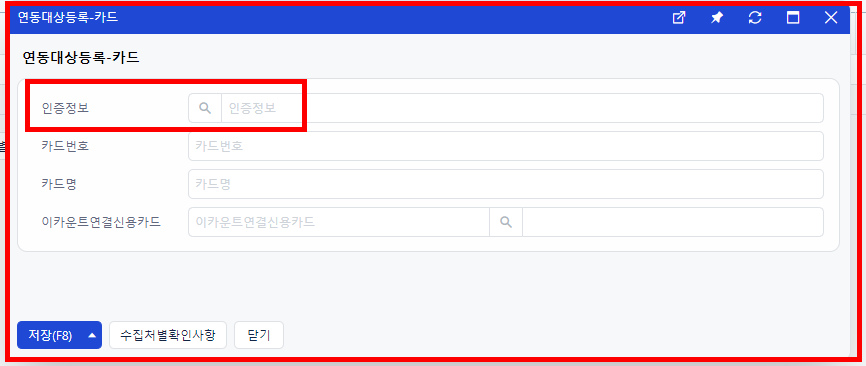
인증정보등록 후 카드를 등록하는 화면입니다.
위에서 등록한 인증정보를 연결해주고, 하단 카드번호 카드명, 기초등록에서 등록한 카드를 연결해 주면 됩니다.
3. 전표입력
1,2번의 작업을 통해 불러오면 연동 작업은 끝나게 됩니다.
연동 작업 후 가장 많이 하는 질문으로는, '자동으로 반영이 되는가요?' 입니다.
위 작업은 연동을 진행한거지, 전표를 입력하진 않았습니다. 그렇기 때문에 전표처리는 별도로 진행해야 합니다.
1) 통장등록 후 전표처리

통장 연동한 화면의 상단부분(리스트탭)에 전체, 미반영, 회계반영, 강제회계반영이라고 나와있습니다.
미반영 : 전표처리가 안된 내역
회계반영 : 전표처리가 완료된 내역
강제회계반영 : 미반영 중 회계반영이 필요 없는 내역 처리
[입력방법]
입금/출금에 따라 각각 번호 체크박스 체크 후 하단 입금보고서, 지출결의서 구분에 맞게 선택하여 전표 작성
작성한 경우 회계반영 탭으로 이동하게 됩니다.
*이 때 입금자/출금자에 따른 거래처를 연결하고 싶은 경우 거래처코드항목에 먼저 입력 후 1)번 작업 진행 합니다.
거래처 매핑이라고 표현합니다. 다음에 동일한 입금자명/출금자명 기준으로 거래처코드를 자동으로 채워줄 수 있습니다.

2) 카드연동 후 전표처리
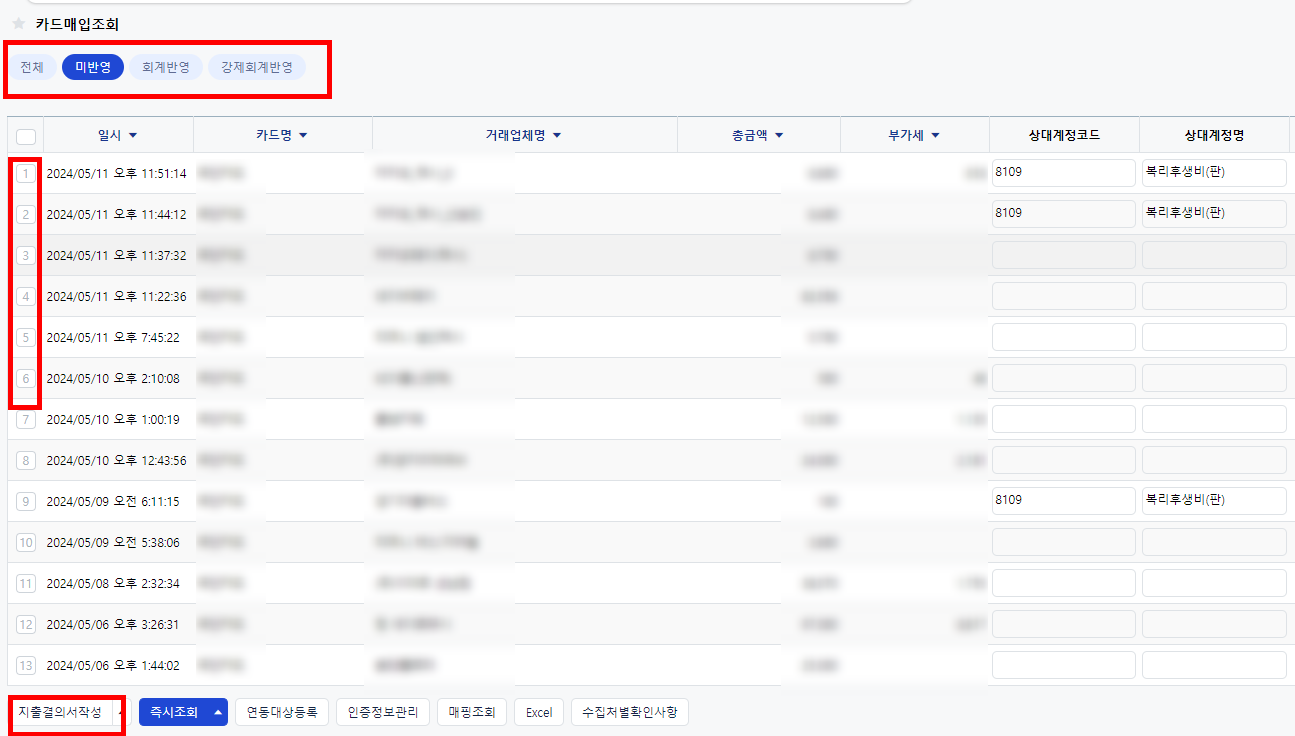
카드연동 메뉴 또한 통장연동과 유사한 화면으로 구성되어 있습니다.
미반영 : 전표처리가 안된 내역
회계반영 : 전표처리가 완료된 내역
강제회계반영 : 미반영 중 회계반영이 필요 없는 내역 처리
입력방법
출금 내역에 따라 각각 번호 체크박스 체크 후 하단 지출결의서 선택하여 전표를 작성합니다.
이 때, 같은 날짜는 한 번에 체크 후 지출 결의서를 작성해주셔도 되겠습니다.
한 건씩 지출결의서를 작성할 필요는 없는 점 참고해 주시면 되겠습니다.
전표 작성 한 경우 회계반영 탭으로 이동하게 됩니다.
*통장과 카드에 강제회계반영 항목을 사용하는 경우
ex) 체크카드 사용의 경우, 카드매입조회에서도 확인이 되며, 입출금계좌조회메뉴에서도 조회가 됩니다.
이런 경우 카드매입조회에서 지출결의서를 작성하게 된다면, 입출금 계좌조회 메뉴에서 한 번 더 작성한 경우 중복으로 작성이 됩니다. 그렇기 때문에 두 메뉴 중 한 곳에서는 강제회계반영처리를 잡아야합니다.
주유소 결제의 경우, 150,000원 최초 결제 >결제 취소된 다음 > 실 결제금액이 나올 수 있습니다.
이런 경우 최초 150,000원의 결제 및 취소금액의 경우 이력을 남길 필요가 없기에, 강제회계반영 처리하겠습니다.
지금까지 연동해서 전표를 작성하는 방법에 대하여 확인해 보았습니다.
이카운트에서 연동을 해서 관리한다면, 더 정확하고 빠르게 전표이력을 남길 수 있습니다.
연동, 전표 처리 등 문의사항이 있으면 편하게 연락 주시면 감사하겠습니다.
중원컨설팅은 이카운트 ERP 컨설팅 전문 기업입니다.
기능의 활용범위, 이카운트 활용방법에 대한 전문가의 컨설팅이 필요하신가요?
아래 전화·카카오채널·네이버톡톡을 통하여 문의하시면 자세히 안내해 드리겠습니다.
감사합니다.
'이카운트ERP > 회계' 카테고리의 다른 글
| 이카운트 ERP 컨설팅 : 회계 계정 세팅 (1) | 2024.12.23 |
|---|---|
| 이카운트 ERP 컨설팅 : 여신관리 (1) | 2024.09.02 |
| 이카운트 ERP 컨설팅 : 기타원천세 신고를 위한 양식설정 (1) | 2024.09.02 |
| 이카운트 ERP 컨설팅 : 회계 vs 재고 비교 (0) | 2024.08.19 |
| 이카운트 ERP 컨설팅 : 채권 채무 잔액 조정 (0) | 2024.08.19 |




